WebSpy Vantage Ultimate破解版是一款非常好用的日志报告软工具,支持200多种日志格式,用户需要查看日志的话可以下载试试。本站会为用户带来软件的安装包以及破解补丁,用户在安装好软件之后再覆盖补丁文件,成功之后就能一直免费使用改软件了。
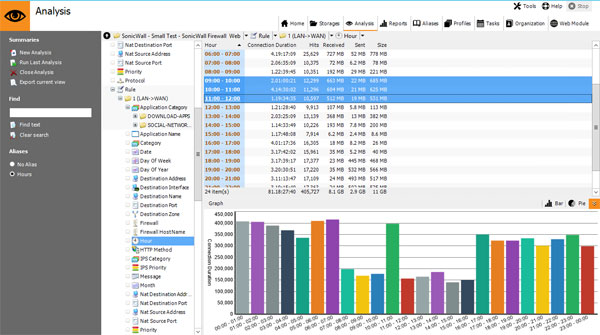
软件功能
1、对于带有URL的日志,Vantage 3.0集成了Fastvue Site Clean引擎,以更好地将后台Web流量(广告、CDN、社交共享小部件等)与用户实际访问的网站相关联。
2、在报告中报告具有三个或更多级别(例如,用户->类别->网站)的大型数据集,现在速度提高了90%!Vantage 3.0还建立在最新的.NET框架之上,可提供更好的内存利用率和性能优势。
3、除了从本地或网络文件夹、数据库、事件日志和标准FTP导入日志外,Vantage 3.0现在还支持通过SCP/SFTP导入。
4、WebSpy Vantage和Web Module都进行了翻新,以提供更流畅的最终用户体验。下载新版本亲自看看吧!
5、WebSpy Vantage是一个通用的日志分析应用程序,但我们已经包含了一些强大的功能,使Internet活动报告变得简单而有用。
6、识别访问过的真实网站。并非每个CDN、广告或背景跟踪像素(通过Fastvue Site Clean)。
7、身份验证的防火墙日志数据与Active Directory中的真实用户相匹配。
8、使用Vantage Web模块安全访问敏感报告–一个安全的内联网门户,人力资源、IT、经理和员工可以在其中查看他们有权查看的报告。
安装方法
1、在本站下载并解压
2、双击WebSpyVantageUltimate3.0_stable.exe运行安装,点击安装本产品
3、勾选我接受协议
4、选择安装路径
4、安装完成,将WebSpy.Common.dll复制到安装目录中,点击替换目标中的文件
使用说明
1、关于存储
Vantage Ultimate将您的网络设备(防火墙、代理、路由器等)创建的日志文件导入到称为存储的特殊数据库文件中。
将日志数据导入存储后,您可以删除或存档原始日志文件,因为Vantage Ultimate将使用其存储进行分析和报告。
存储在工具|中指定的位置创建。选项|路径。每天存储的数据量取决于导入WebSpy Vantage存储的日志文件数据量。一般来说,您的WebSpy Vantage Storages将是导入日志文件大小(未压缩日志文件大小)的80%左右。
您还可以将NTFS压缩和重复数据删除应用到您的WebSpy Vantage Storage文件夹(工具|选项|路径|存储)以减少磁盘上存储的大小。
导入数据是使用“存储”选项卡上的“导入日志”向导完成的。然后,您可以通过Tasks使用将新命中导入现有存储操作来自动化日志导入。
您可以使用“从存储中清除数据”任务操作自动删除您自己的数据保留策略,该操作将自动删除早于特定日期的数据。
2、访问日志文件
WebSpy Vantage原生支持200多种不同的日志文件格式。网络设备通常提供某种方式来访问它们的日志文件和/或自动传输它们。最常用的方法是系统日志。
要导入syslog数据,您首先需要将syslog消息记录到文本文件中,然后将这些文本文件导入WebSpy Vantage。如果您已经拥有将syslog数据记录到文本文件的syslog服务器,那么您可以导入这些日志,或者您可以尝试我们自己的Fastvue Syslog——一个免费且无限制的Windows syslog服务器。
除了文本日志,WebSpy Vantage还可以直接从网络上的机器导入Windows事件日志。WebSpy Vantage还可以直接从Microsoft Forefront TMG、Microsoft IIS、Microsoft ISA、Trend Micro IWSS和Bloxx Web Filter创建的MS SQL日志数据库中导入数据。
一旦您可以访问您的日志文件,您就可以将它们导入到WebSpy Vantage存储中。
3、导入日志文件
一旦你有你的日志数据的访问,您可以导入登录到WebSpy Vantage和开始在日志数据分析和报告。
在开始之前,请注意您的WebSpy Vantage存储将消耗磁盘空间,因为它包含大约80%或原始日志文件数据。检查您的存储是在具有足够磁盘空间的位置创建的。您可以在工具|中更改位置。选项|路径|存储。
要将您的日志文件导入WebSpy Vantage:
打开WebSpy Vantage并转到存储选项卡
单击导入日志以打开导入向导
在“存储”页面上,创建一个新存储并将其命名为对您有意义的任何内容。例如,以日志格式或您从中导入日志的设备命名。单击下一步。
在输入类型页面上,选择您希望如何导入数据,例如从本地或网络文件或文件夹、FTP/SFT、数据库或Windows事件日志,然后单击下一步。
在加载程序选择页面上,选择日志文件的格式。我们将此处列出的格式称为Loaders。选择正确的加载器很重要,因为它包含解析和理解日志格式的逻辑。单击下一步。
在“输入选择”页面上,单击“添加”。此处的选项因在步骤4中选择的输入类型而异。
例如,如果您选择了本地或网络文件或文件夹,则您可以选择要导入的文件夹或文件。如果您选择了Windows事件日志,您将可以选择要从中导入的机器等。一旦您选择了日志文件所在的位置,请单击确定。
在此阶段,您可以忽略导入向导的最后三页,然后单击确定开始导入过程。有关最后几页的信息,请参阅高级导入功能。
您的日志文件将开始导入您的WebSpy Vantage存储,从现在开始您可以将此存储用于分析和报告。您甚至可以在导入后删除原始日志文件数据。
4、自动化导入
创建指向日志数据的存储后,最好将每晚导入新日志的过程自动化。
为此:
1.在WebSpy Vantage中,转至任务选项卡并单击新建任务。
2.调用Task Daily Task并继续通过简短的向导创建一个在凌晨1点运行的每日计划任务。
3.添加任务后,选择下一个任务并单击添加操作|将新命中导入现有存储
4.选择您在上面创建的存储。如果您的日志文件附加了新数据和/或在您的存储指向的文件夹中创建了新日志文件(最常见),请选择从最后一个位置恢复导入。如果每天都用新数据覆盖相同的文件日志文件(相同名称),则选择返回到日志文件或表的开头。
WebSpy Vantage现在将在每晚凌晨1点自动导入新的日志文件。
由于此存储会增长直到磁盘空间用完,因此最好使用从存储中清除数据任务操作添加数据保留策略。
为此:
1.仍然在任务选项卡上,选择您在上面创建的任务并单击添加操作|从存储中清除数据。
2.选择您的存储并单击下一步
3.选择所需的数据保留时间,例如清除3个月以上的数据。
4.WebSpy Vantage现在会在导入新的日志文件后自动从您的存储中清除数据。
标签: 日志管理
精品推荐
-

taglyst Next文件标签管理器破解版
下载 -

Folder Colorizer2免序列号激活破解版
下载 -

Seer
下载 -

大势至共享文件管理系统破解版
下载 -

TagSpaces
下载 -

citavi6
下载 -

黑马校对软件
下载 -

Beyond Compare 4
下载 -

八爪盒子(原人才盒子)
下载 -

Project Viewer 365
下载 -

SmallPDF转换器注册机
下载 -

SmallPDF转换器
下载 -

Duplicate Photos Fixer Pro(重复照片清理软件)
下载 -

GoodSync永久激活版
下载 -

文件查重(重复文件查找工具)
下载 -

Advanced RAR Repair破解版
下载
装机必备软件
































网友评论